#3:必要に応じて、新しいファイル形式を使用しないという選択肢を提供しておく
ほとんどのユーザーは、ファイル形式のことなど考えない:それがユーザ部門というものだ。とは言うもののWord 2007の場合には、それ以前のバージョンと互換性がないファイル形式となっているため、今までのようにはいかないのだ。Word 2007のファイル形式はXMLがベースになっているということの重要性を、あなたのユーザーは知るべくもないのである。この形式によって、ファイルサイズが従来形式のものよりも小さくなり、よりセキュアにもなる。こういったことはあなたにとって重要であるものの、あなたのユーザーにとっては、Word 2007の文書をそれ以前のバージョンのWordで開くことができないということの方が重大なのである。しかも、この制限に対する根本的な対処というものは存在しない。このことが問題となるのであれば、Word 2007でファイルを従来形式で保存するための方法をユーザーに教えておけばよいだろう。その方法は以下の通りだ。
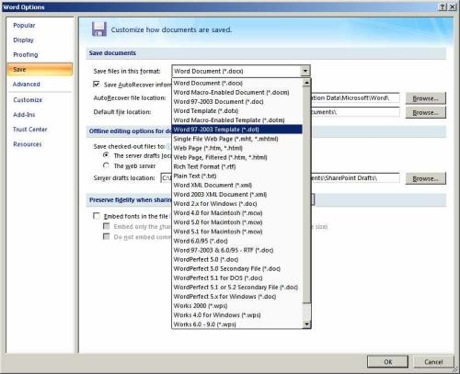 Word 2007で保存した文書を旧バージョンのWordで開くことができるようにするために、デフォルトのファイル形式を変更する
Word 2007で保存した文書を旧バージョンのWordで開くことができるようにするために、デフォルトのファイル形式を変更する
この変更を行うことで、Word 2007で作成した文書は旧バージョンのWordで開くことができるようになる。ユーザーに対して以下の新しい拡張子を説明しておくことを忘れないようにしよう。
- .docx--標準的なWord 2007の文書に使用される。
- .docm--マクロやVBAコードが含まれているWord 2007の文書に使用される。
- .dotx--Word 2007のテンプレートに使用される。
- .dotm--マクロやVBAコードが含まれているWord 2007のテンプレートに使用される。
Word 2007では、旧バージョンのWordで作成された文書を開くことはできるが、そういったファイルにおいては2007の新機能を利用することができない。
#4:ユーザーが気に入っている設定オプションを見つけられるようにしておく
今までユーザーは、[ツール]メニューの[オプション]をクリックすると表示される「オプション」ダイアログボックスを用いて各種の設定を行っていたことだろう。しかしWord 2007にはそういったものがないのだ。このため彼らは、必要なオプションが見つからないと途方に暮れてしまうのである。「オプション」ダイアログボックスを使用したい場合には、[Office]ボタンをクリックし、[Wordのオプション]をクリックすればよいということを教えておこう。Wordの設定のほとんどは「Wordのオプション」のどこかにあるはずだ。
図Cを見てもらえれば判るように、従来のタブインタフェースが左側にリストとして示されている。これらをクリックすることで、右側でオプションや設定を変更できるようになっている。残念なことに、オプションは従来とまったく同じかたちでは配置されていないため、ユーザーは少し探してまわることになるかもしれない。ユーザーのWord 2007への移行を容易にするためにあなたができることといえば、変更されている点を示し、ユーザーにいろいろと試してみるよう勧めるぐらいしかないのである。
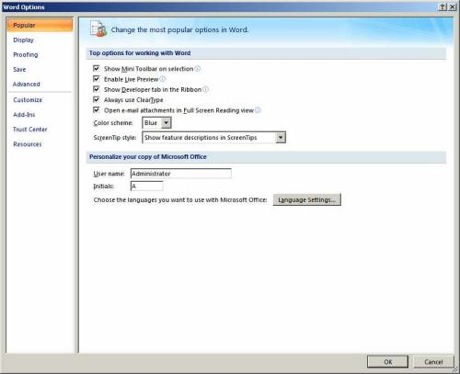 ユーザーは新しいインタフェースを用いてWord 2007の設定を行うことになる
ユーザーは新しいインタフェースを用いてWord 2007の設定を行うことになる





